Jūs droši vien esat apmierināts ar to, kā tas izskatās, pievienojot tekstu savām Excel šūnām. Bet jūs varat padarīt savu tekstu citādāku, sasverot to vēlamajā virzienā. Ja kādreiz pārdomājat, vienmēr varat atgriezties un veikt nepieciešamās izmaiņas. Ir iespējams arī mainīt fontu un pievienot kādu krāsu. A noderīgs padoms kas noderēs.
Kā mainīt tekstu Excel šūnās
Kad Excel fails ir atvērts, noklikšķiniet uz šūnas, kuras tekstu vēlaties mainīt. Ja plānojat lietot slīpumu vairāk nekā vienai šūnai, noklikšķiniet uz iezīmētās šūnas stūra, lai iezīmētu pārējās. Kad esat pabeidzis iezīmēšanu, noklikšķiniet uz Cilne Sākums, kam seko orientācijas poga kas izskatās kā mazs a un b kopā ar noliektu bultiņu.
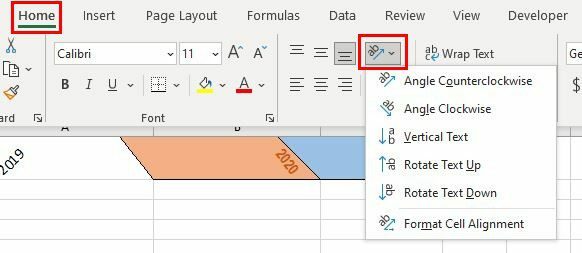
Opcija parādīs dažādas slīpuma opcijas, no kurām varat izvēlēties. Varat atlasīt leņķi pretēji pulksteņrādītāja virzienam, leņķi pulksteņrādītāja virzienā, vertikālu tekstu, pagriezt tekstu uz augšu, pagriezt tekstu uz leju un formatēt šūnu līdzinājumu. Ja redzamais iestatījums ir nepietiekams un jums ir nepieciešamas vairāk iespēju, vienmēr varat doties uz
Izlīdzināšanas iestatījumi. Šiem iestatījumiem varat piekļūt, noklikšķinot uz mazās bultiņas apakšējā labajā stūrī.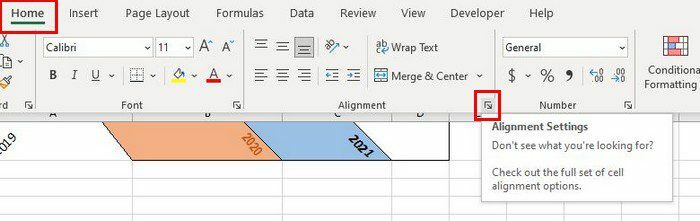
Noklikšķinot uz līdzināšanas iestatījumiem, tas jau būs cilnē Alignment. Varat manuāli ievadīt precīzu grādu vai izmantot vērpšanas bultiņu orientācijas apgabalā. Kamēr atrodaties, varat mainīt fontu un pat pievienot krāsu, pārejot uz citām cilnēm.
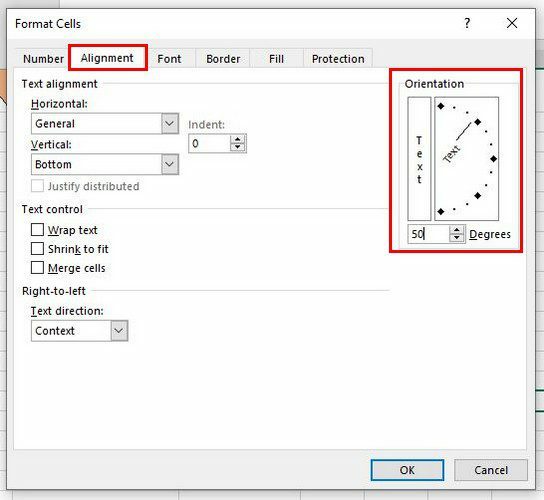
Ja pievienojat krāsu un redzat, ka tā aizņem pārāk daudz vietas, varat apturēt krāsaino šūnu iebrukumu citā, padarot šūnas plašākas. Novietojiet kursoru uz kolonnu līnijām, līdz kursors pārvēršas bultiņās, kas norāda pretējā virzienā.
Ja vēlaties atsaukt paveikto, ar peles labo pogu noklikšķiniet uz šūnas un izvēlieties šūnu formāta opcija. Orientācijas sadaļā pārliecinieties, vai jau esošais skaitlis ir aizstāts ar nulli.
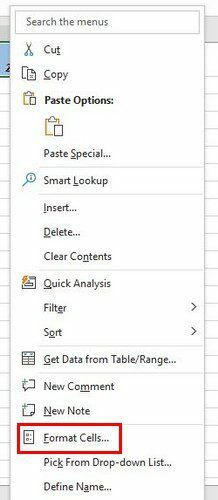
Secinājums
Varat pievienot tekstam dažus stilus programmā Excel dažādos veidos. Ikreiz, kad vēlaties atgriezties pie tā, kā viss bija, tagad jūs zināt, kādas darbības jāveic. Veicot šīs darbības, varat padarīt Excel faila izskatu atšķirīgu no pārējiem. Kā jūs mainīsit tekstu savā Excel failā? Dalieties savās domās zemāk esošajos komentāros un neaizmirstiet kopīgot rakstu ar citiem sociālajos medijos.